AsisteClick es un sistema de atención al cliente que puede integrarse 100% a tu tienda. Se trata de una plataforma de mensajería que permite a tus clientes comunicarse con vos y tu equipo, pero también con chatbots automáticos.
Por otra parte, te permite centralizar las conversaciones de varios canales: Facebook Messenger, Twitter, WhatsApp, email y tu tienda. Esto te permite darles una respuesta a tus clientes de forma fácil y rápida.
Aclaración
AsisteClick tiene un plan gratuito de hasta 30 conversaciones por mes y un solo agente. Si necesitás más opciones, podés consultar sus planes pagos que tienen 14 días de prueba.
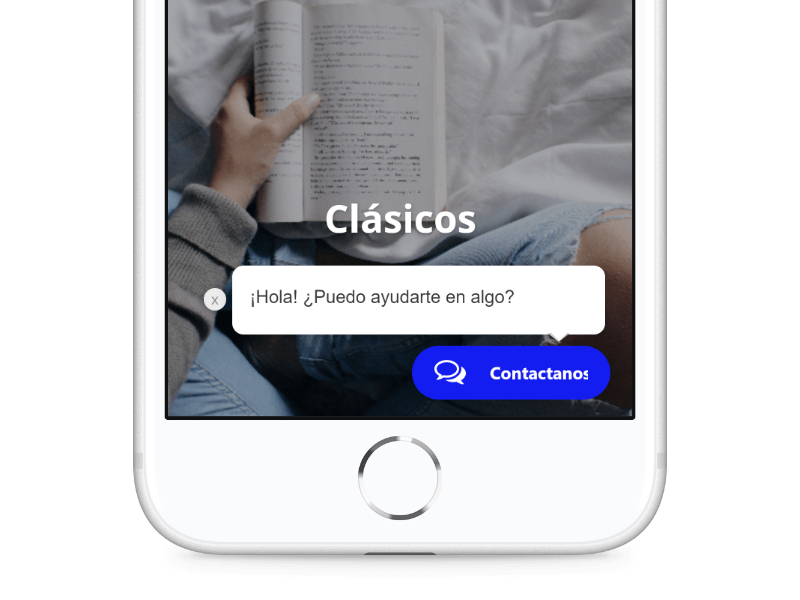
Este tutorial contiene dos partes:
- Crear una cuenta en AsisteClick
- Integrar AsisteClick con tu tienda
¡Vamos a los pasos!
Crear una cuenta en AsisteClick
Para crear tu cuenta en AsisteClick, podés seguir estas instrucciones:
1. Ir al sitio de registro de AsisteClick y compartir tus datos con Bruno, el asistente virtual del sitio.
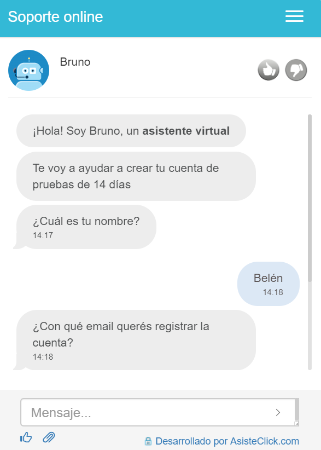
2. Ingresar a tu cuenta recién creada (Bruno va a compartirte un link) y completar tus datos de registro: nombre, empresa y URL de tu tienda sin el "https://" al principio. Luego, hacer clic en "Siguiente".
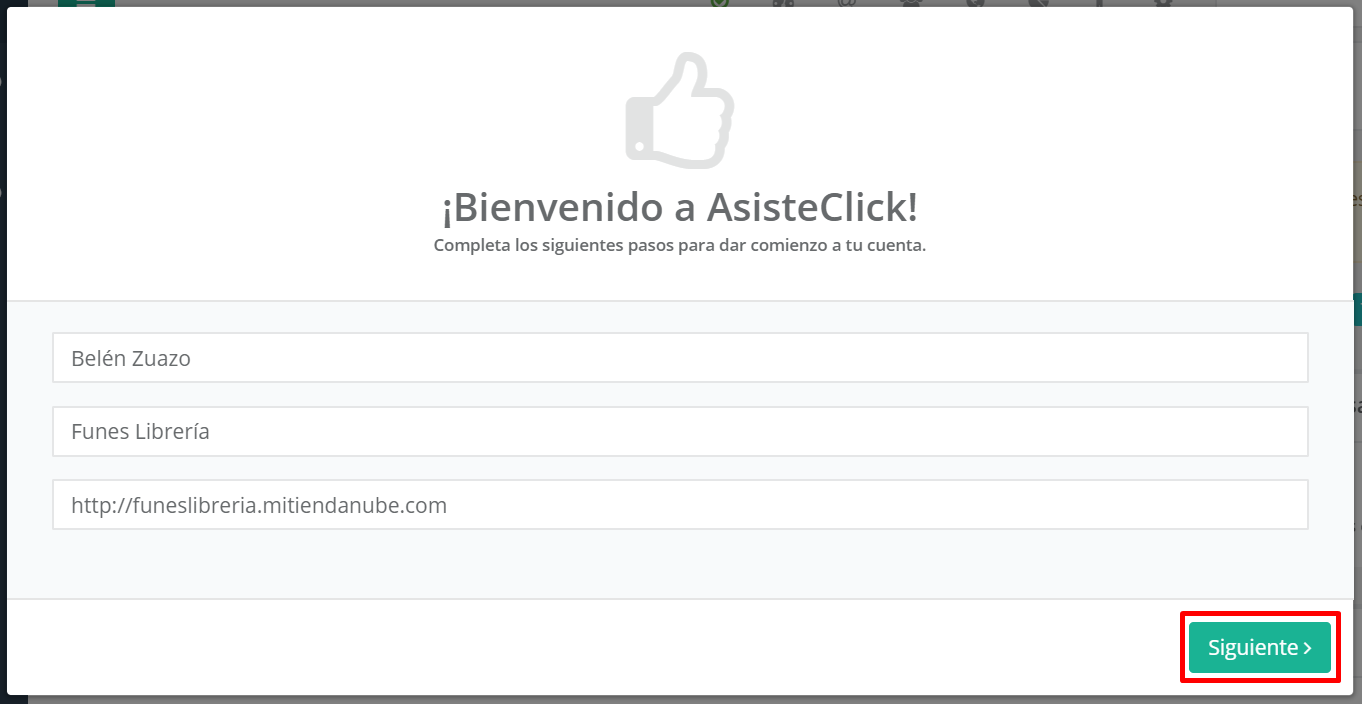
3. Elegir el color, el ícono y la leyenda de tu botón de chat y hacer clic en "Siguiente".
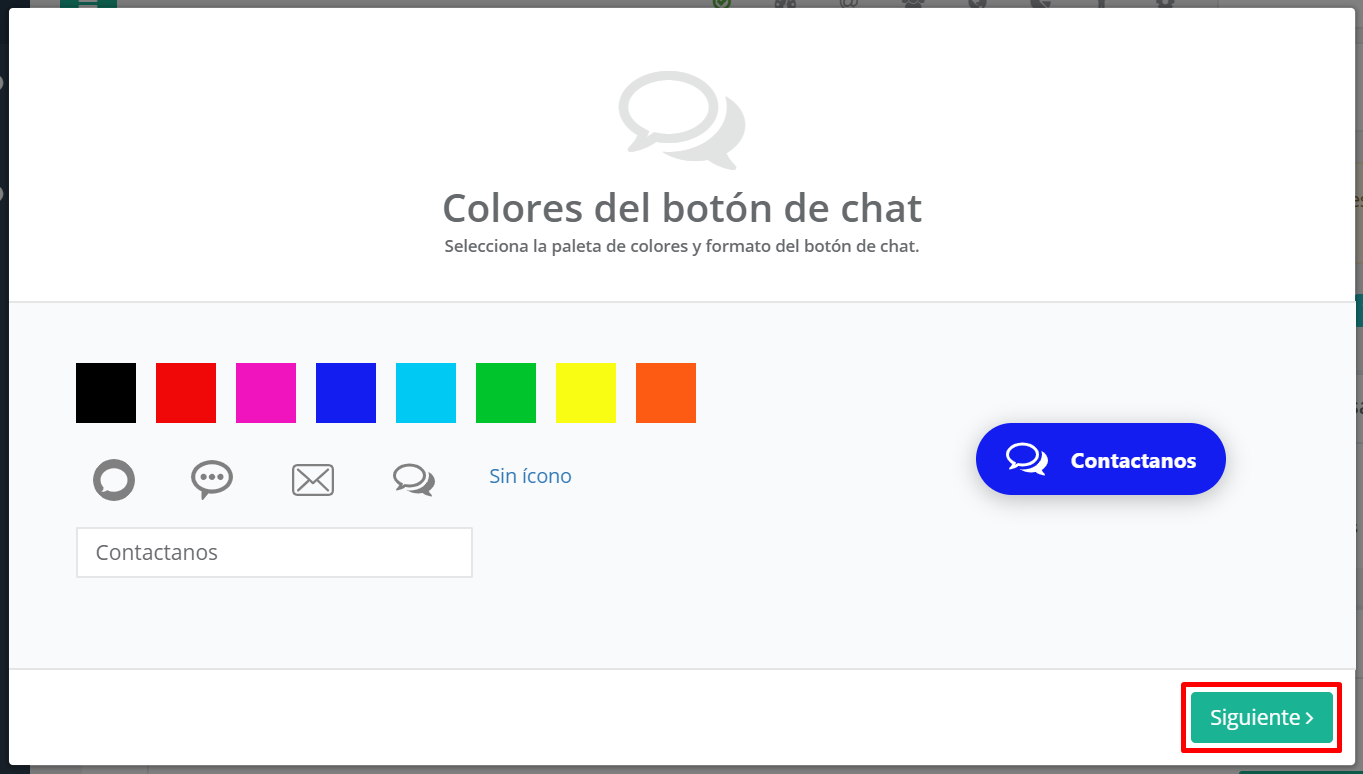
4. Hacer clic nuevamente en "Siguiente".
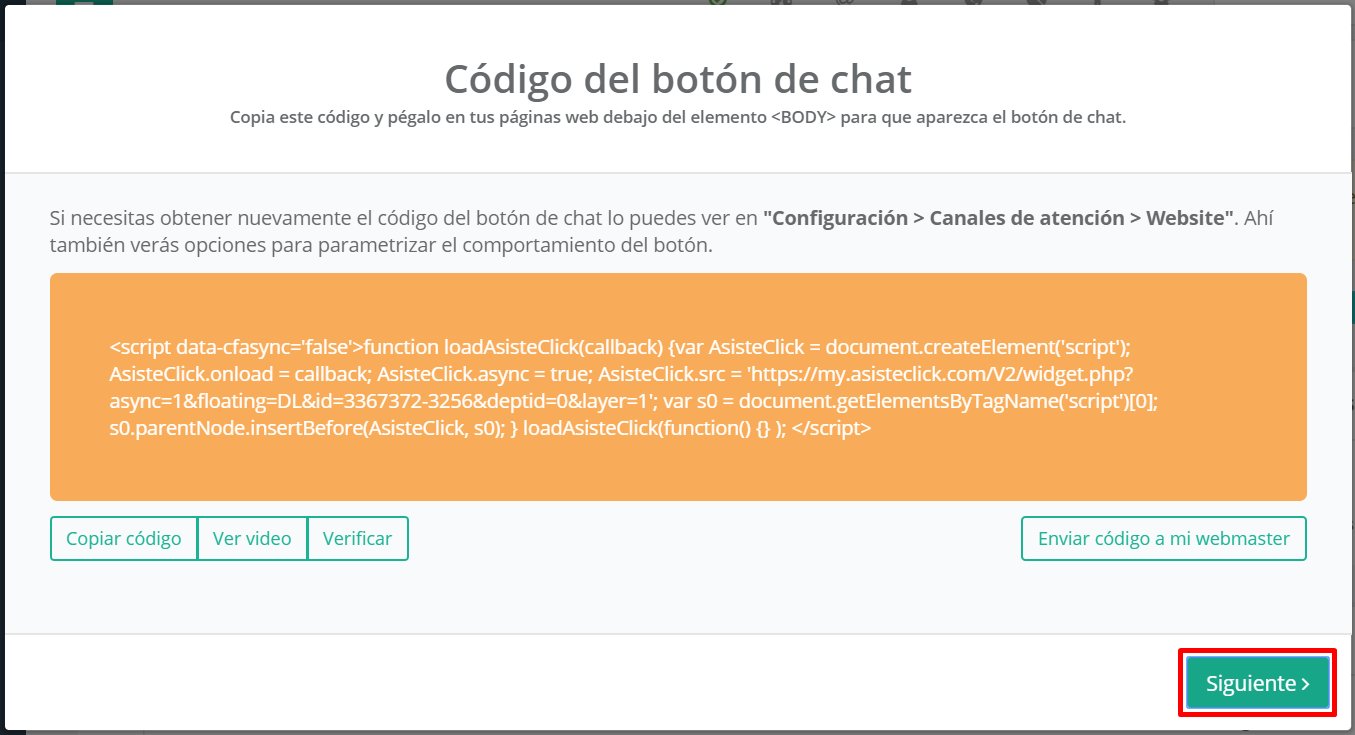
5. Mantener seleccionada la opción "Chatbot" (recomendada) y hacer clic en "Siguiente".
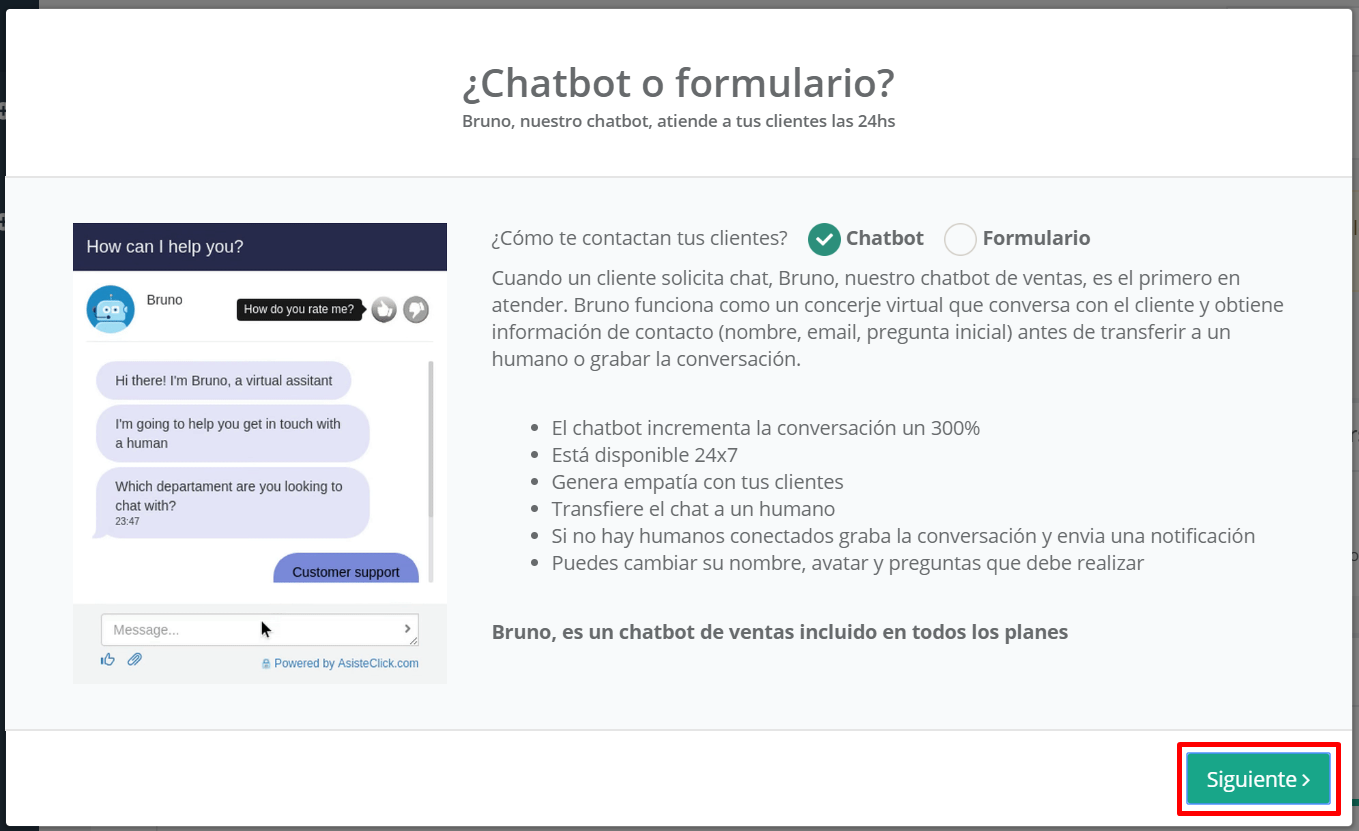
6. Leer la información sobre la integración con otros canales de atención y hacer clic en "Siguiente".
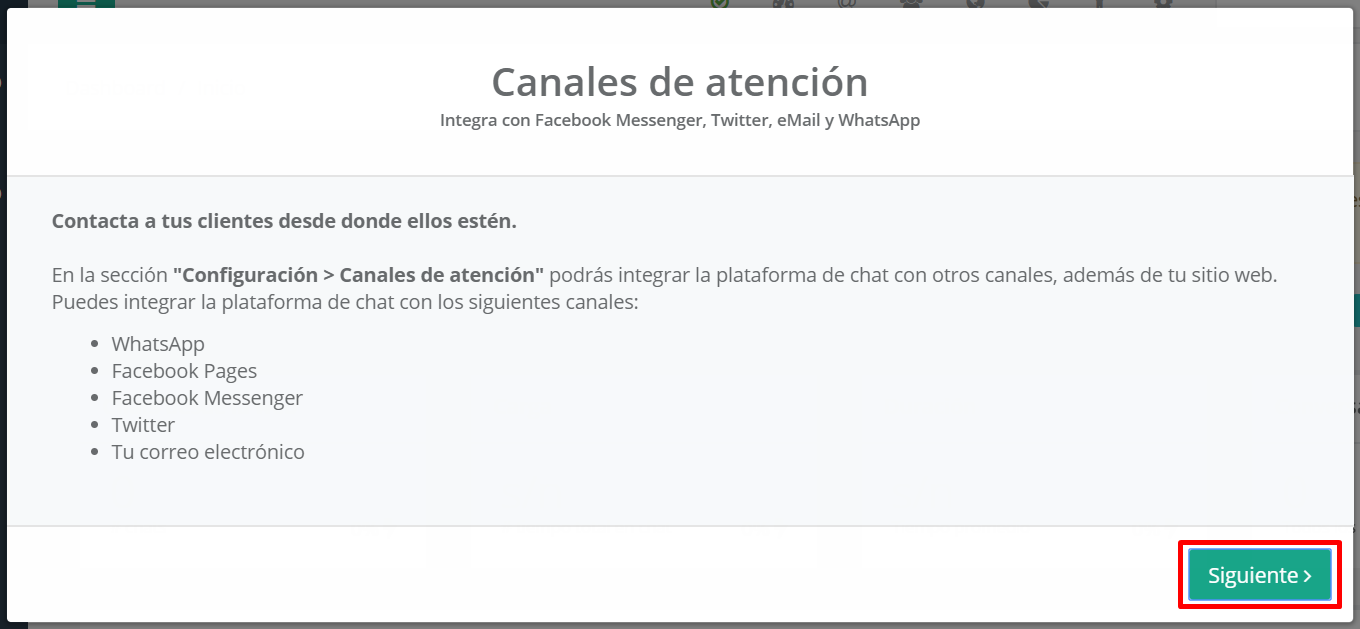
7. Por último, hacer clic en "Finalizar".
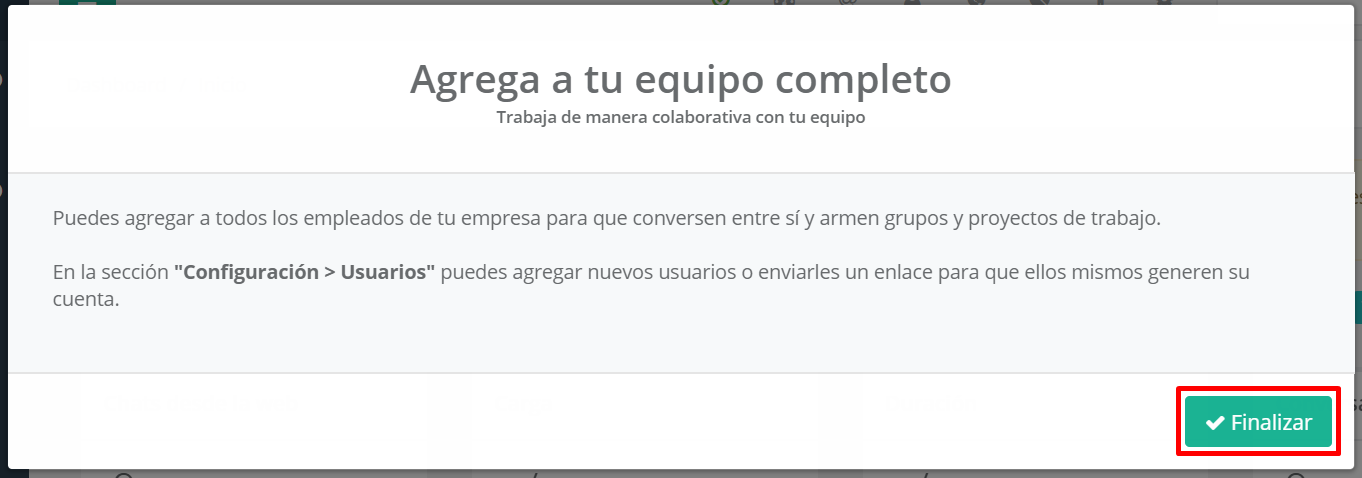
Integrar AsisteClick con tu Tiendanube
Para integrar AsisteClick con tu tienda, podés seguir estos pasos:
1. Ingresar a la página de AsisteClick dentro de nuestra Tienda de Aplicaciones Nube y hacer clic en "Instalar aplicación".
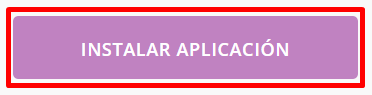
2. Ingresar el usuario y contraseña de tu tienda si es necesario, y hacer clic en "Aceptar y empezar a usar" en la siguiente pantalla.
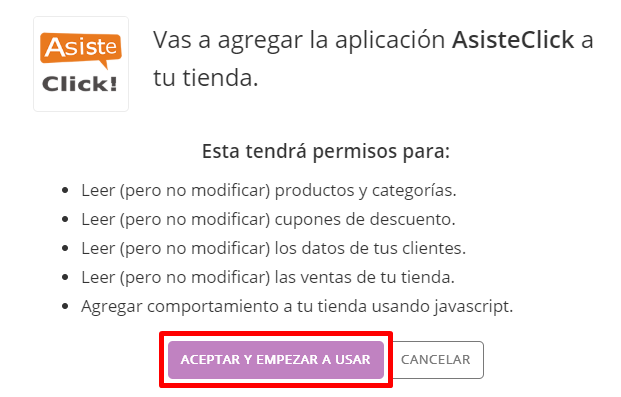
3. Hacer clic en "Ya tengo cuenta" e ingresar el usuario y contraseña de AsisteClick que creaste en la sección anterior.
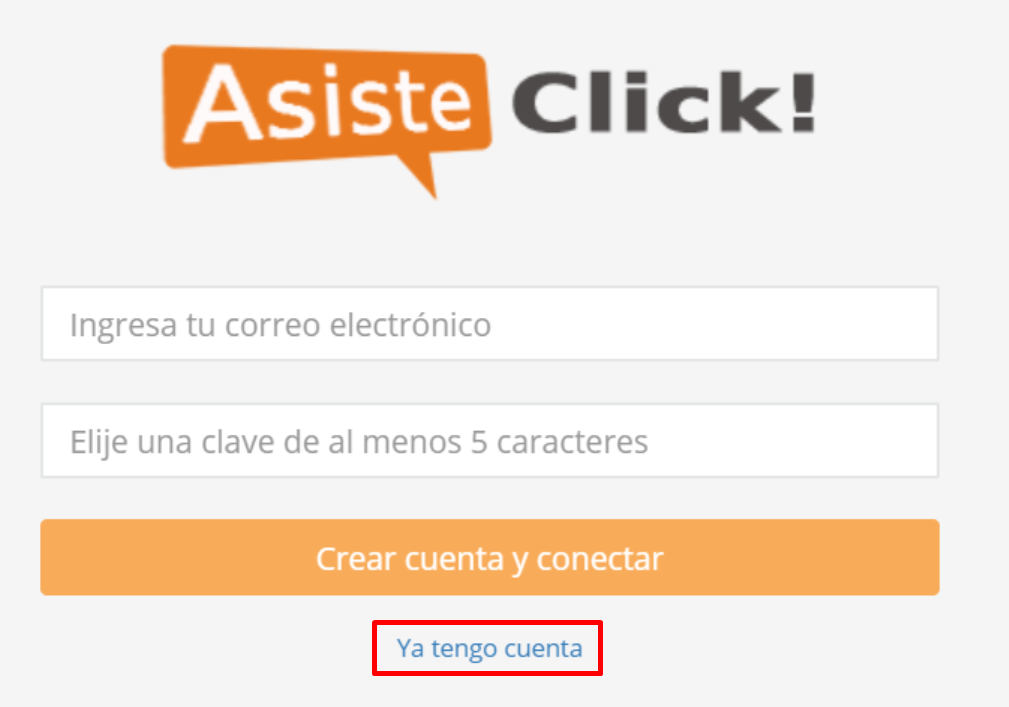
4. Elegir la ubicación para tu botón de chat y hacer clic en "Actualizar".
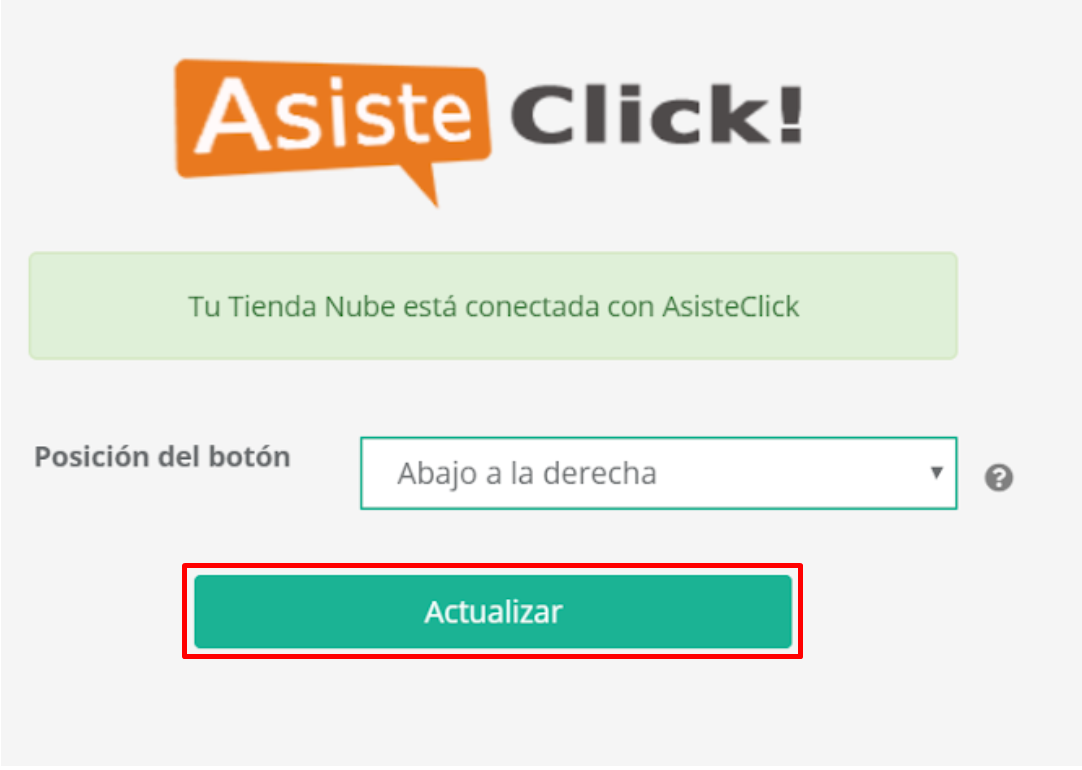
¡Listo!
Enseguida vas a ver el botón de chat en tu tienda, y tus clientes van a poder contactarse por ahí. Además, podés gestionar tus conversaciones desde tu panel de AsisteClick e integrarlo con otros canales.



























